随着电脑的使用率越来越高,我们有时候可能会遇到win10系统安装Office时出现错误代码0-3的问题,如果我们遇到了win10系统安装Office时出现错误代码0-3要怎么处理呢?接下来小编就给大家带来win10系统安装Office时出现错误代码0-3的详细解决方法。
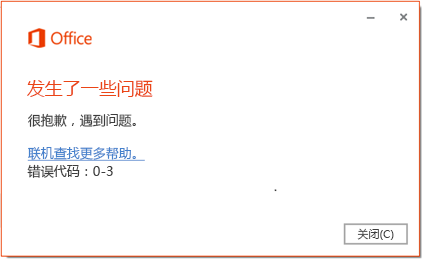
1、右键单击“开始”按钮(左下角),然后在弹出菜单中选择“应用和功能”;
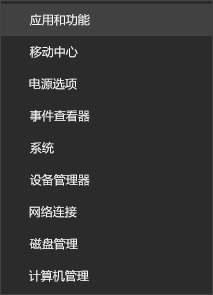
2、选择要修复的 Microsoft Office 产品,然后选择“修改”;
注意: 即使要修复的只是一个应用程序(如 Word 或 Excel),此操作仍将修复整个Office套件,若安装了独立的应用,则可按名称搜索此应用程序
3、根据Office副本是即点即用安装还是基于MSI的安装,将看到以下修复选项,请按照适用安装类型的步骤进行操作;
在“你想要如何修复 Office 程序”窗口中,选择“联机修复”>“修复”,以确保修复所有内容(还可以使用“快速修复”选项,此选项运行速度更快,但它只检测并替换已损坏的文件)
在“更改安装”中,选择“修复”,然后单击“继续”
4、按照屏幕上的说明完成修复。1、单击以下按钮可以下载和安装 Office 卸载支持工具;
![]()
2、按照以下步骤下载对应浏览器的卸载支持工具;
提示: 该工具可能需要几分钟才能下载并安装,完成安装后,会打开卸载Office产品窗口
在左下角,右键单击“SetupProd_OffScrub.exe”>“打开”
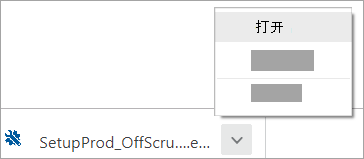
在浏览器窗口底部,选择“运行”以启动 SetupProd_OffScrub.exe

在弹出窗口,选择“保存文件”,然后在浏览器窗口的右上角,选择“下载”箭头 > SetupProd_OffScrub.exe
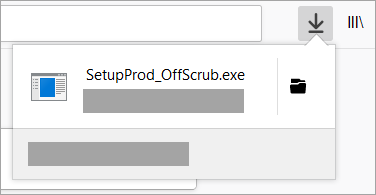
3、选择要卸载的版本,然后选择“下一步”;
4、执行剩余屏幕上的操作,在出现提示时,重启计算机;
5、重启计算机后,卸载工具会自动重新打开以完成卸载过程的最后一步, 按照剩余提示操作;
6、选择要安装或重新安装的Office版本的步骤,关闭卸载工具。
1、如果简易修复工具不能完全卸载设备中的 Office,请尝试手动卸载 Office。
本篇关于win10系统安装Office时出现错误代码0-3到这里就讲解完了,希望可以帮助到大家。
如果你有任何疑问可以点击网站顶部的意见反馈,小编将第一时间进行回复。
uc电脑园提供的技术方案或与您产品的实际情况有所差异,您需在完整阅读方案并知晓其提示风险的情况下谨慎操作,避免造成任何损失。

未知的网友